Лесно и бързо ръководство за root достъп на Android

След като руутнете телефона си с Android, имате пълен достъп до системата и можете да стартирате много видове приложения, които изискват root достъп.
Искате ли да изключите мобилния си телефон по време на срещи или работно време и искате той да се включва автоматично в определен час? Искате ли да включвате и изключвате телефона си с Android, без да използвате бутона за захранване?
Не намирате ли за дразнещо получаването на обаждания и известия, докато спите? Изключвате ли ръчно смартфона си, когато сте във важна дискусия с шефа си? Търсите ли решение за планиране на включване и изключване на смартфон с Android ? Ако отговорът е да, можете да планирате включване и изключване на устройство с Android в предпочитаните от вас моменти, за да направите живота си по-продуктивен и по-малко разсеян.
В тази публикация ще обсъдим как да настроим автоматично изключване в Android. И така, нека започваме!
Как да настроите автоматично изключване в Android?
Автоматичното изключване на Android може да бъде коригирано със следните стъпки, които са вградени в повечето устройства.
Стъпка 1: Отидете на Настройки.
Стъпка 2: Изберете Планирано включване и изключване от секцията Система.
Стъпка 3: В следващия прозорец ще има две опции, Планирано време за включване и Планирано време за изключване .
Стъпка 4: Първо, трябва да изберете „Планирано включване“, за да изберете времето за автоматично включване на Android, след което щракнете върху честотата на повторение. Сега задайте време за графици за изключване и
Стъпка 5: След като приключите с двете опции, трябва да докоснете Готово, за да активирате функцията.
Как да настроите автоматично изключване в телефони с Android Nougat?
Смартфонът Android Nougat се предлага с изящни функции, за да организира живота ви, а функцията за включване и изключване по график е една от тях. Нека да проверим как да настроите автоматично изключване в телефони с Android Nougat.
Стъпка 1: Намерете Настройки от началния екран.
Стъпка 2: Изберете Разширени.
Стъпка 3: Щракнете върху Планирано включване/изключване на захранването.
Стъпка 4: Трябва да включите бутона за включване и изключване.
Стъпка 5: Сега трябва да зададете време за насрочване на включване и изключване в Android.
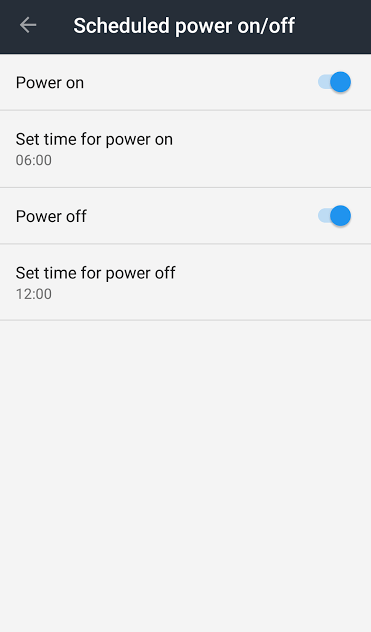
За да деактивирате функцията за автоматично изключване на вашето устройство, всичко, което трябва да направите, е просто да обърнете процеса, да отидете в Настройки> Разширени> Планирано включване и изключване.
Вижте също: 14 най-добри приложения за сигурност за Android.
Как да настроите автоматично изключване в Android с помощта на приложението Automateit?
Първо, трябва да изтеглите и инсталирате приложението на вашето Android устройство. Сега, за да следвате посочените по-долу стъпки, за да планирате включване на захранването на Android:
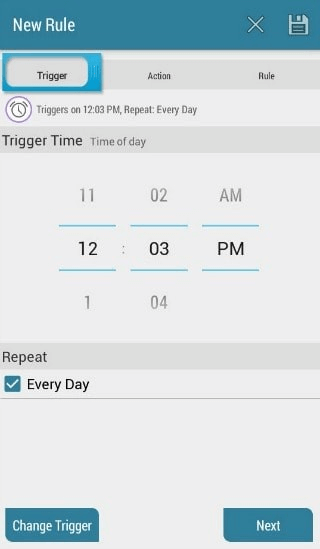
Стъпка 1: Отворете приложението Automateit. Уверете се. Първо, създавате нови правила, преди да продължите по-нататък.
Стъпка 2: Изберете опцията Добавяне на правило.
Стъпка 3: Щракнете върху Time Trigger от секцията Общи.
Стъпка 4: Сега трябва да изберете предпочитаното от вас време за автоматично изключване и тяхната честота на повторение според вашето удобство. Ще ви препоръчаме да избирате всеки ден за ефективни резултати.
Стъпка 5: Натиснете Напред.
Стъпка 6: Сега получавате екрана за действие и трябва да изберете действие за изключване на устройството от системата, за да получите екрана с правила.
Стъпка 7: Изберете подходящо име за правилото. Можете също да използвате името за автоматично изключване за правилото за автоматично изключване на Android.
Стъпка 8: Натиснете Save, която се намира в горния десен ъгъл и сега автоматично ще изключи телефона през нощта.
Забележка: Моля, имайте предвид, че вашият смартфон няма да се стартира автоматично; всеки път, когато искате да рестартирате устройството си, трябва да го направите ръчно.
Можете да създадете различни правила в секцията Моите правила. Можете да редактирате, изтривате, деактивирате, активирате правилата според вашите нужди и изисквания.
След като научите как да накарате телефона си да се изключи в определено време, устройството с Android ще работи по-добре. Вече можете да организирате живота си така, както искате и да оставите мобилния си телефон да остане безшумен, когато сте на срещи или дрямка. Освен това ще ви помогне да повишите производителността си с устройството с Android.
Често задавани въпроси-
Q1. Как мога да насрочя телефона си да се изключи?
За да планирате изключване на телефона си, трябва да отидете в Настройки и да изберете График на времето за изключване. Това може да бъде намерено, като потърсите Schedule Power в настройките.
Q2. Защо телефонът ми се изключва автоматично?
Ако телефонът ви се изключва автоматично, това може да се дължи на няколко причини. Можете също да проверите настройките за планираното включване и изключване на Android.
Q3. Какво е планирано включване и изключване в Android?
Планиране на включване и изключване в Android е функция, която ви помага да планирате времето за изключване на телефона и след това да го включите в определен час. Може да се коригира, като отидете в Настройки на вашето устройство или с помощта на приложение.
Интересни теми-
Как да насрочите таймера за автоматично изключване на Windows 10 и 7.
Как да мигате „Android P“ на вашия смартфон Pixel?
Топ 15 на най-добрите безплатни браузъри за Android TV или Smart TV.
След като руутнете телефона си с Android, имате пълен достъп до системата и можете да стартирате много видове приложения, които изискват root достъп.
Бутоните на вашия телефон с Android не са само за регулиране на силата на звука или събуждане на екрана. С няколко прости настройки те могат да се превърнат в преки пътища за бързо заснемане на снимки, прескачане на песни, стартиране на приложения или дори активиране на функции за спешни случаи.
Ако сте забравили лаптопа си на работа и имате спешен доклад, който да изпратите на шефа си, какво трябва да направите? Да използвате смартфона си. Още по-сложно е да превърнете телефона си в компютър, за да вършите много задачи едновременно по-лесно.
Android 16 има джаджи за заключен екран, с които можете да променяте заключения екран по ваш избор, което го прави много по-полезен.
Режимът „Картина в картината“ на Android ще ви помогне да свиете видеото и да го гледате в режим „картина в картината“, гледайки видеото в друг интерфейс, за да можете да правите други неща.
Редактирането на видеоклипове на Android ще стане лесно благодарение на най-добрите приложения и софтуер за редактиране на видео, които изброяваме в тази статия. Уверете се, че ще имате красиви, вълшебни и стилни снимки, които да споделяте с приятели във Facebook или Instagram.
Android Debug Bridge (ADB) е мощен и универсален инструмент, който ви позволява да правите много неща, като например намиране на лог файлове, инсталиране и деинсталиране на приложения, прехвърляне на файлове, root и флаш персонализирани ROM-ове, както и създаване на резервни копия на устройства.
С приложения с автоматично щракване. Няма да се налага да правите много, когато играете игри, използвате приложения или задачи, налични на устройството.
Въпреки че няма магическо решение, малки промени в начина, по който зареждате, използвате и съхранявате устройството си, могат да окажат голямо влияние върху забавянето на износването на батерията.
Телефонът, който много хора обичат в момента, е OnePlus 13, защото освен превъзходен хардуер, той притежава и функция, която съществува от десетилетия: инфрачервеният сензор (IR Blaster).







